UnityでOpenUPMを簡単に利用できるようになった
はじめに
Unity Package ManagerはデフォルトではUnity公式のリポジトリを利用できますが、Scoped Registryを登録すると外部リポジトリのパッケージも利用できます。
外部リポジトリを利用するとgit url経由と違いPackage Managerから更新できて便利なのですが、たとえばOpenUPMはopenupm-cliのインストールとコマンド実行が必要でした。[1]
現在はGUIが用意されているためそちらから登録する方法を解説します。
対象の環境
最初にUnity2020.1.8f1に実装されてUnity2019.4.12f1にバックポートされたのでそれぞれ以下のバージョンから利用できます。
- Unity2019.4.12f1以上
- Unity2020.1.8f1以上
インストールしたいパッケージを探す
OpenUPMからインストールしたいパッケージを探してパッケージ名をコピーしておきます。
たとえばUniTaskの場合はcom.cysharp.unitaskです。
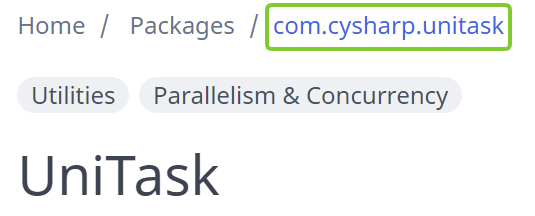
Project Settings
メニューのEdit > Project Settingsを開くとその中にPackage Managerがあります。
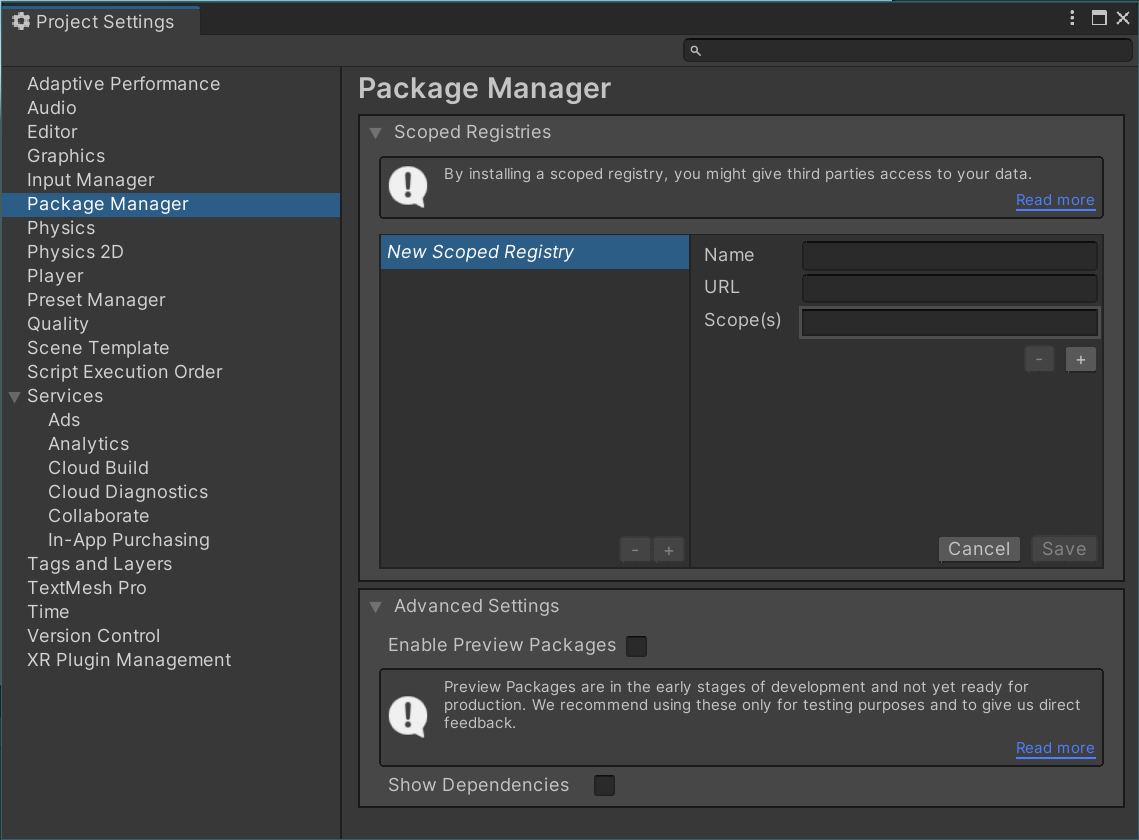
ここでNameにOpenUPM、URLにhttps://package.openupm.comとScope(s)にコピーしたcom.cysharp.unitaskを入力してSaveボタンを押します。
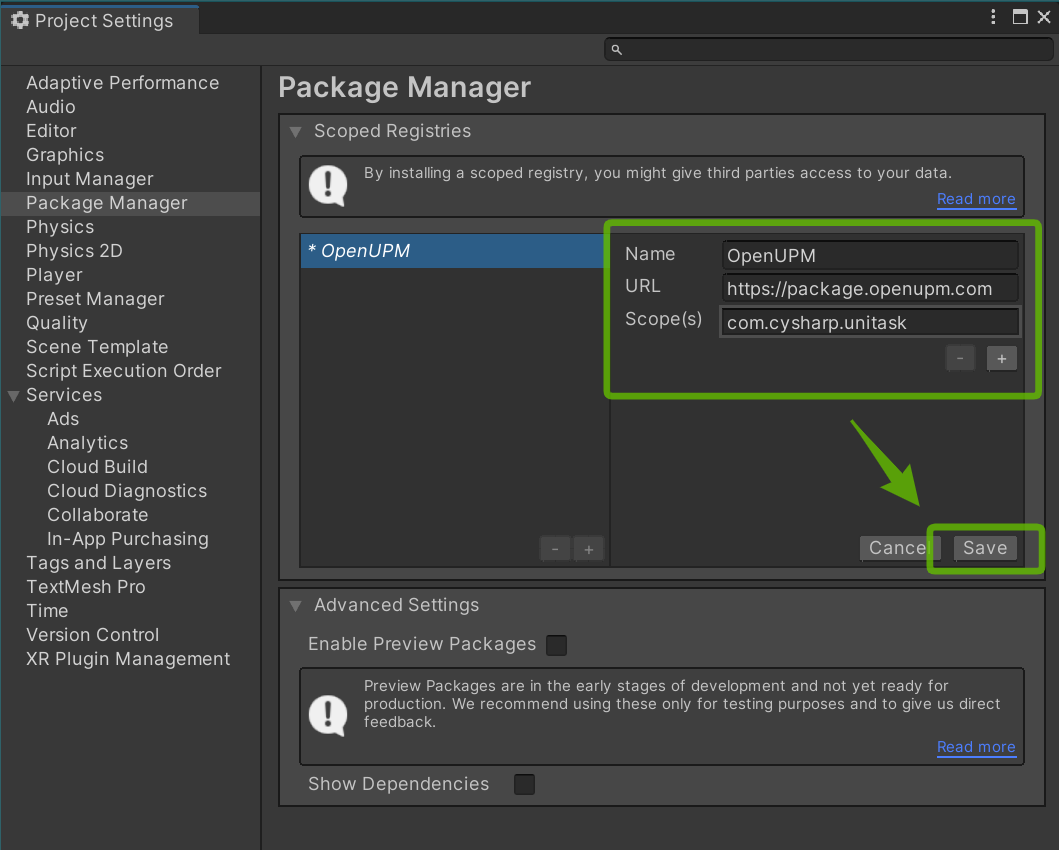
Package Manager
Package Managerを開き、PackagesをMy Registriesに切り替えるとUniTaskがあるので他のパッケージと同じようにインストールできます。
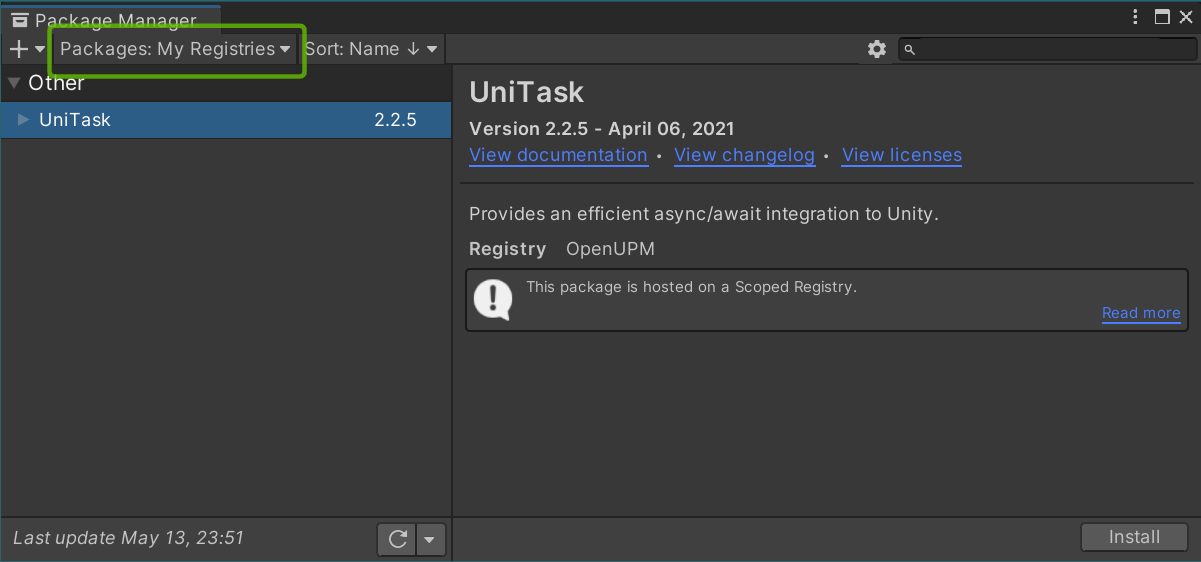
他のパッケージを追加
たとえばVContainerを追加する場合はScope(s)にjp.hadashikick.vcontainerを追加するとPackage Managerに出てきます。
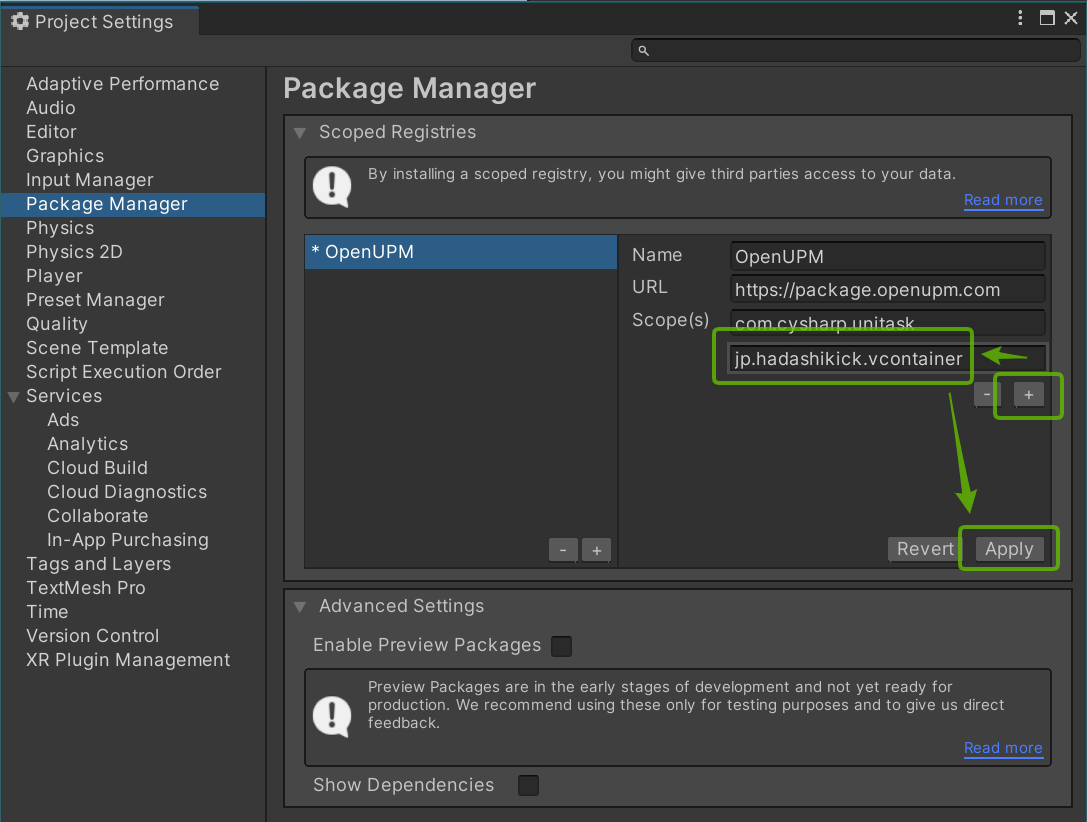
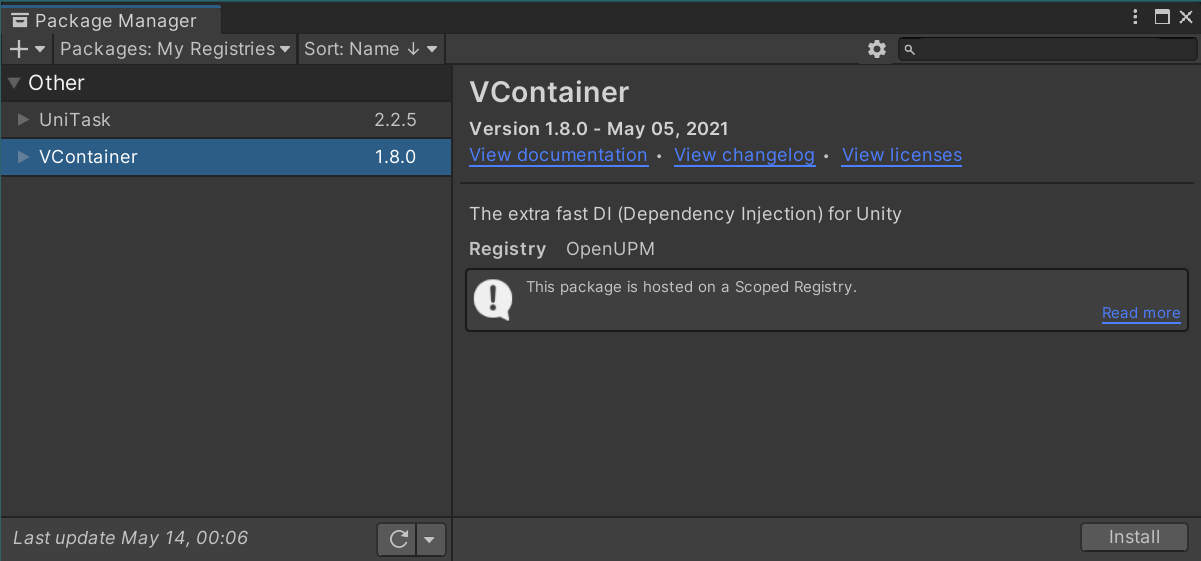
親パッケージ名が同じものを追加
たとえばMessagePipeを追加する場合はUniTaskと親パッケージ名が共通なのでScope(s)にcom.cysharp.messagepipeを追加するのではなく、com.cysharp.unitaskをcom.cyshapに変更するとPackage Managerに出てきます。
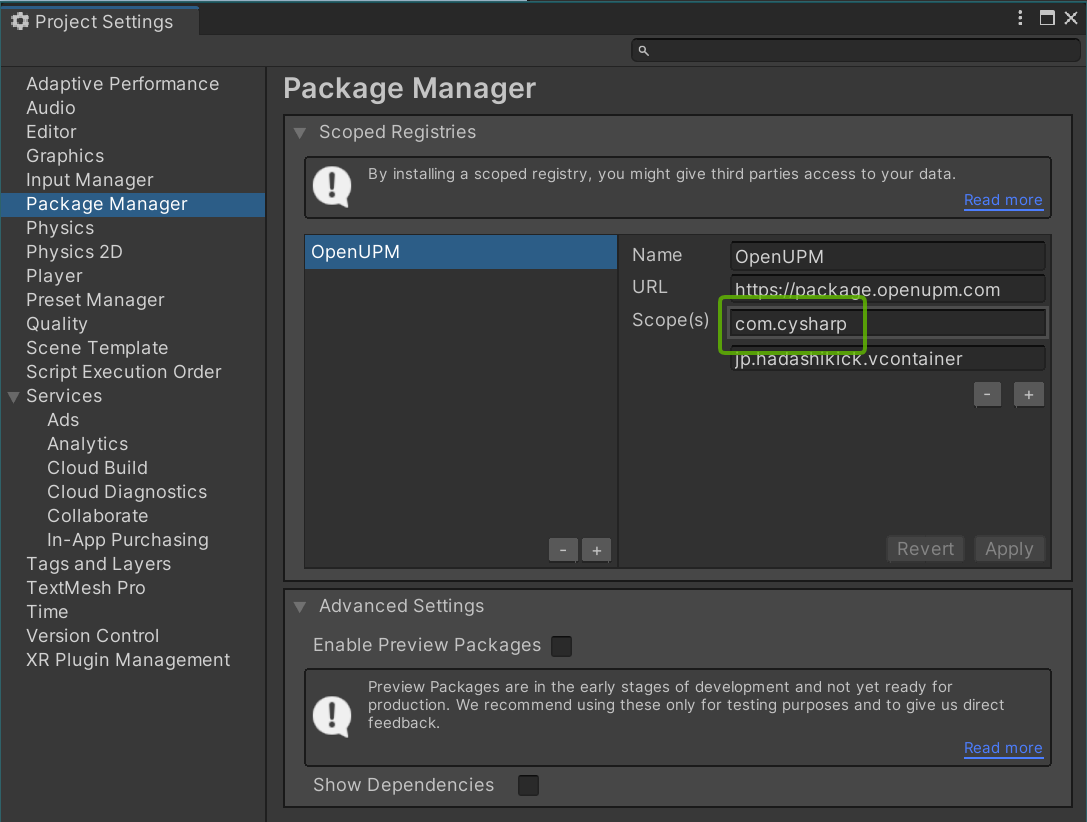
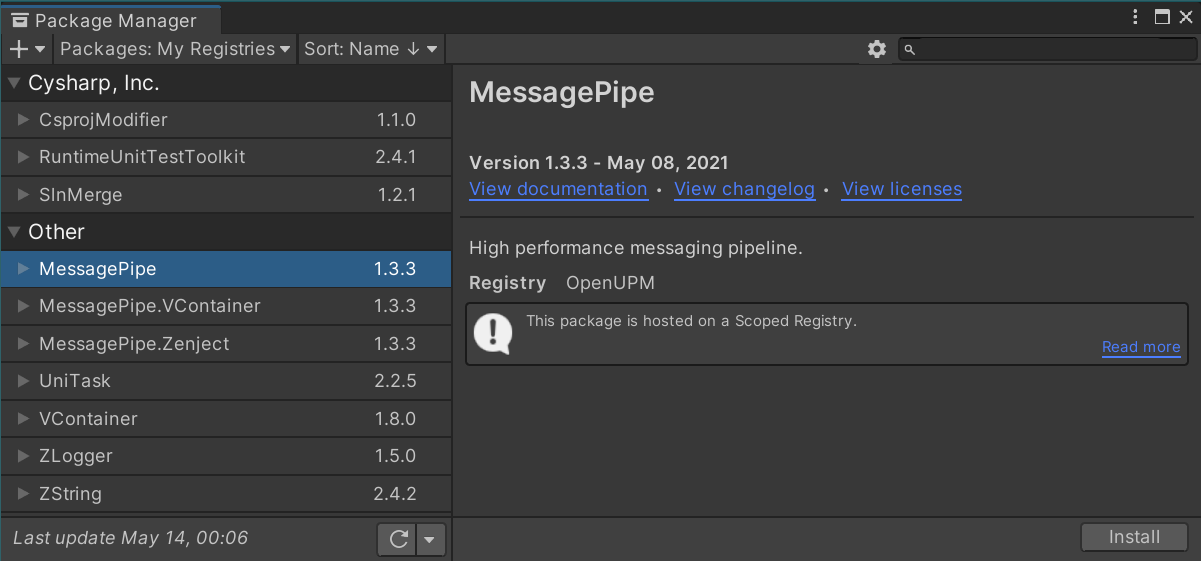
ちょっと注意
OpenUPMは誰でも追加できるのでフォークしてupm化されたパッケージもあります。
たとえばDoTween[2]やExtenject[3]がフォークされたものなので最新版ではない可能性があります。
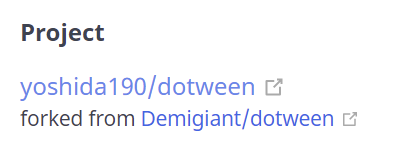
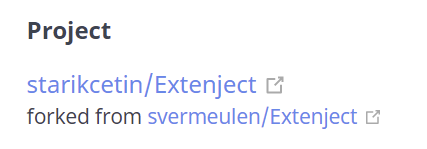
Discussion